Amazon Ürünlerini 4 Adımda WooCommerce'e Nasıl Aktarırım?
Yayınlanan: 2023-10-25Amazon ürünlerini WooCommerce'e aktarmak ister misiniz? ️
Ürünleri bir WooCommerce mağazasına manuel olarak eklemek çok fazla zaman ve çaba gerektirir. Süreci otomatikleştirerek, daha fazla trafik çekmek, dönüşüm oranlarını artırmak ve kullanıcı deneyimini iyileştirmek gibi işin diğer yönlerine odaklanabilirsiniz.
WooCommerce, ürünleri web sitesine aktarmak için yerel bir özellik sunar, ancak bu en hızlı veya en etkili yöntem değildir çünkü her şeyi manuel olarak yapmanız gerekir.
Kişisel deneyimimize göre Amazon ürünlerini bir WooCommerce mağazasına eklemenin çok daha iyi bir yolu eklenti kullanmaktır.
Bu makale, Amazon ürünlerini WooCommerce'e aktarmak için Feedzy RSS Feeds Pro adlı bir eklentinin nasıl kullanılacağını size gösterecektir.
Ayrıca WooCommerce İçe Aktarma özelliğinin nasıl kullanılacağını da ele alacağız. Daha sonra hangi yöntemin sizin için en uygun olduğuna karar verebilirsiniz.
Başlayalım.
Amazon ürünlerini WooCommerce'e aktarmanın temel nedenleri ve kuralları
Amazon ürünlerini doğrudan bir WooCommerce mağazasına aktarmanın en belirgin faydası, çok fazla zaman ve emek tasarrufu sağlamasıdır.
Otomasyonun bir diğer faydası da başlıkları, açıklamaları ve görselleri doğrudan Amazon'dan alabilmenizdir. Çoğu Amazon ürününün SEO açısından optimize edilmiş olması muhtemel olduğundan, pratikte bu, onları web sitenize eklemeden önce optimize etmenize gerek kalmayacağı anlamına gelir.
Ve elbette, ithal edilen Amazon ürünlerine bağlı kuruluş bağlantıları ekleyebilir ve bu ürünleri WooCommerce mağazanızda tanıtarak büyük bir gelir elde edebilirsiniz.
Ancak Amazon satış ortağıysanız Amazon Ürün Reklamcılığı API'sine dayanan otomatik yöntemi kullanmanızı önemle tavsiye ederiz. Bağlı kuruluş ürünlerini manuel olarak içe aktarır ve tanıtırsanız Amazon Associates kullanım şartlarıyla ilgili sorunlarla karşılaşabilirsiniz.
Artık Amazon ürünlerini WooCommerce mağazanıza aktarmanın yararları konusunda netliğe sahip olduğumuza göre, içe aktarma sürecini web sitenize nasıl uygulayacağınızı öğrenelim.
Amazon ürünlerini WooCommerce'e aktarmanın iki yolu
Amazon ürünlerini WooCommerce'e aktarmak için uygulayabileceğiniz iki yöntem vardır. Birincisi WooCommerce İçe Aktarma özelliğini kullanmak, ikincisi ise bir eklenti aracılığıyla.
İçe Aktarma özelliğinin uygulanması çok fazla zaman ve çaba gerektirdiğinden eklenti yöntemini kullanmanızı öneririz . Bununla birlikte, İçe Aktarma özelliğinin nasıl kullanılacağını size göstereceğiz, ancak önce eklenti yöntemine bakalım.
Feedzy ile Amazon ürünleri otomatik olarak WooCommerce'e nasıl aktarılır?
Amazon ürünlerini içe aktarmak amacıyla Feedzy eklentisini kullanmak için aşağıdaki adımları uygulamanız gerekir:
- Ücretsiz ve premium Feedzy eklentilerini yükleyin
- Amazon erişimi ve gizli anahtarlar oluşturun
- Feedzy Pro'ya Amazon erişimini ve gizli anahtarlarını ekleyin
- Feedzy Pro'yu kullanarak Amazon Ürünlerini WooCommerce'e aktarın
1. Ücretsiz ve premium Feedzy eklentilerini yükleyin
Feedzy, blog oluşturma sürecini otomatikleştirmeye yardımcı olmak için RSS beslemesini kullanan güçlü bir WordPress RSS eklentisidir. Web sitesi sahiplerine veya yöneticilerine işlerinin diğer yönlerine odaklanmaları için zaman ve alan sağlar.
Feedzy eklentisi ücretsiz ve premium bir sürümle gelir, ancak Amazon Ürün Reklamcılığı API'sini kullanarak Amazon ürünlerini WooCommerce'e doğru şekilde aktarmak için en azından Feedzy RSS Akışları Geliştirici planına ihtiyacınız olacaktır.
Geliştirici lisansı 199 dolardan başlıyor. Lisansınızı buradan satın alabilirsiniz.
Lisansınızı satın aldıktan sonra sitenize hem premium sürümü hem de ücretsiz sürümü yüklemelisiniz.
Kurulum işlemi tamamlandıktan sonra Ayarlar → Feedzy RSS Feeds Premium Lisansı kısmına giderek Feedzy Pro lisans anahtarınızı eklemeniz gerekmektedir.
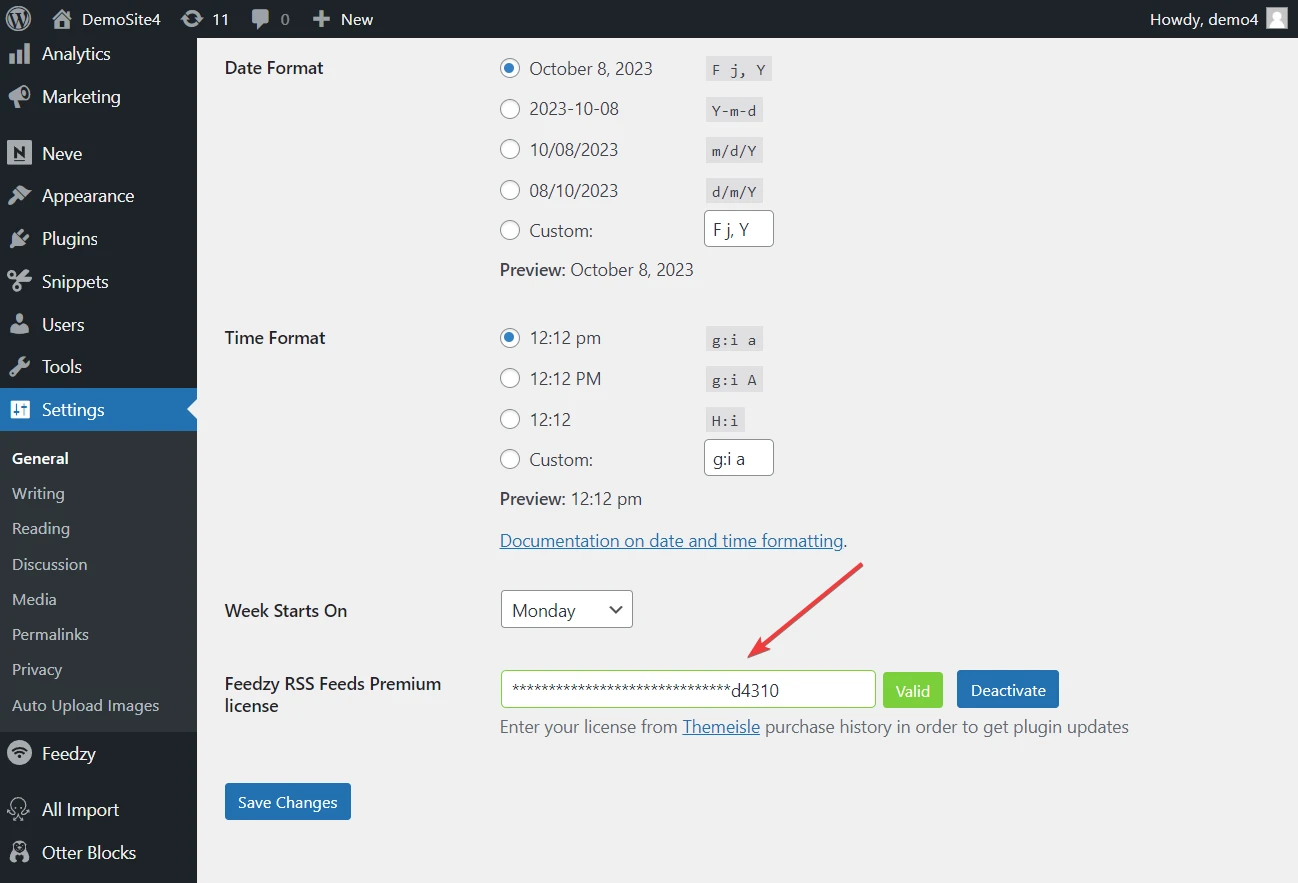
2. Amazon erişimini ve gizli anahtarlarını oluşturun
Feedzy eklentilerini yükledikten sonra, Amazon onaylı API yöntemini kullanarak Amazon ürünlerini WooCommerce mağazanıza otomatik olarak aktarabilmesi için Amazon erişimini ve gizli anahtarlarını Feedzy Pro eklentisine eklemeniz gerekir.
Amazon erişimini ve gizli anahtarlarını oluşturmak için etkin bir Amazon Associate veya Satış Ortağı hesabınızın olması ve ardından bir Amazon Ürün Reklamcılığı API'sine kaydolmanız gerekir.
Zaten bir ortaklık hesabınız varsa API hesabına kaydolmaya devam edin.
Kayıt olduktan sonra hesabınızı açın, Araçlar → Ürün Reklamcılığı API'sine gidin ve Ürün Reklamcılığı API'sinin Sizin İçin Çalışmasını Sağlayın bölümündeki Katıl düğmesine basın.
Birkaç saniye içinde erişim ve gizli anahtarlarınız aynı sayfada oluşturulacaktır.
Anahtarları kopyalayın ve güvenli bir yere kaydedin çünkü bir sonraki adımı gerçekleştirmek için onlara ihtiyacınız olacak.
3. Feedzy Pro'ya Amazon erişimini ve gizli anahtarlarını ekleyin
Anahtarları Feedzy Pro eklentisine eklemek için WooCommerce mağazanıza gidin, WordPress kontrol panelinizi açın ve aşağıdaki adımları izleyin:
- Feedzy'yi seçin.
- Ayarlar → Amazon Ürün Reklamcılığı'na gidin.
- Anahtarları ortaklık kimliğiniz ve bölgenizle birlikte girin.
- Feedzy'nin başarıyla bağlanıp bağlanamadığını test etmek için Bağlantıyı Doğrula düğmesini tıklayın.
- Ayarları Kaydet düğmesine basın.
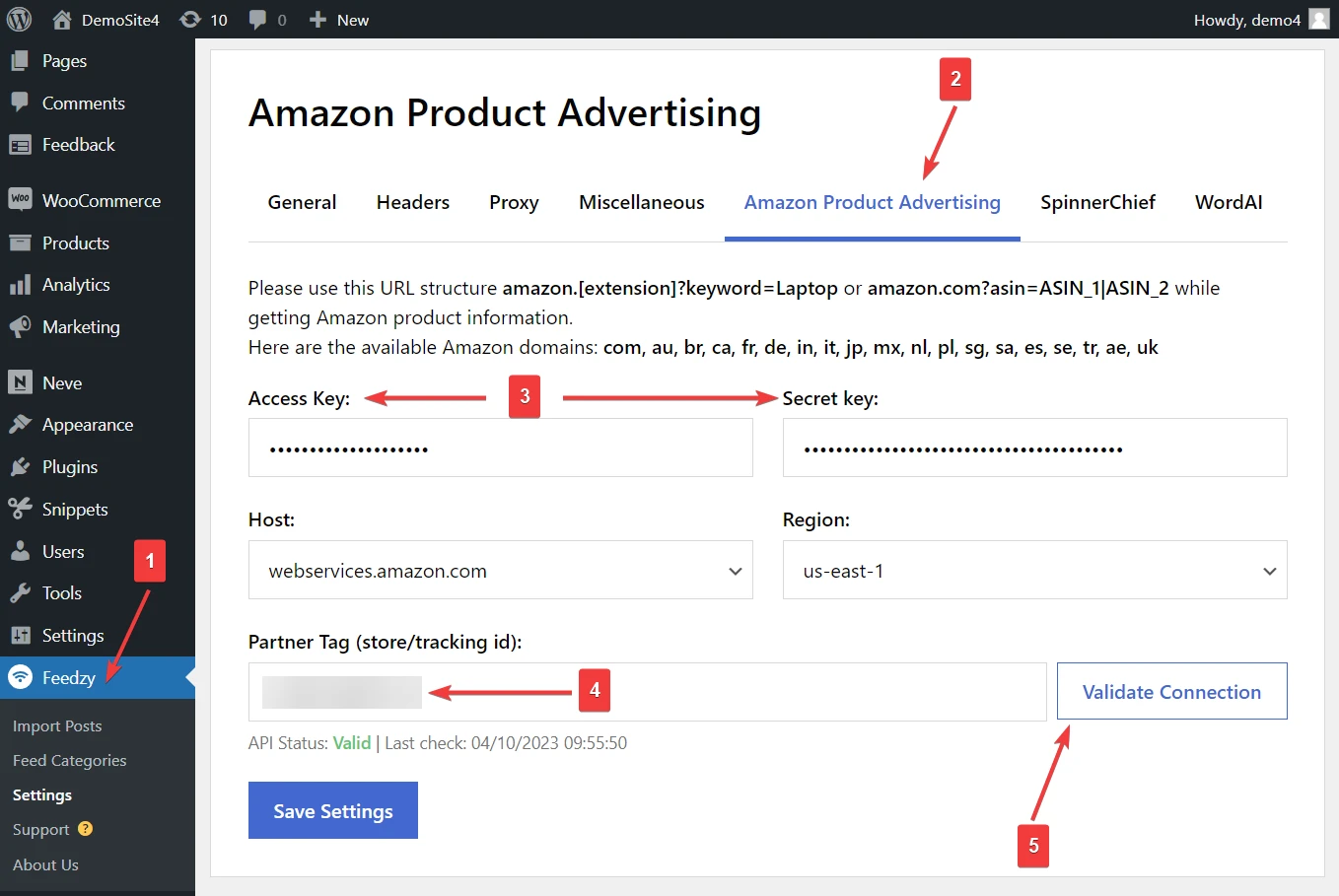
4. Feedzy Pro'yu kullanarak Amazon Ürünlerini WooCommerce'e aktarın
Artık ithalat zamanı geldi.
Amazon ürünlerini WooCommerce mağazasına aktarmak için Feedzy → Gönderileri İçe Aktar → Yeni İçe Aktarma seçeneğine gidin.
"Otomatik Amazon İçe Aktarma" gibi bir başlık ekleyin ve ardından kaynak olarak bir Amazon URL'si veya ASIN numarası ekleyin.
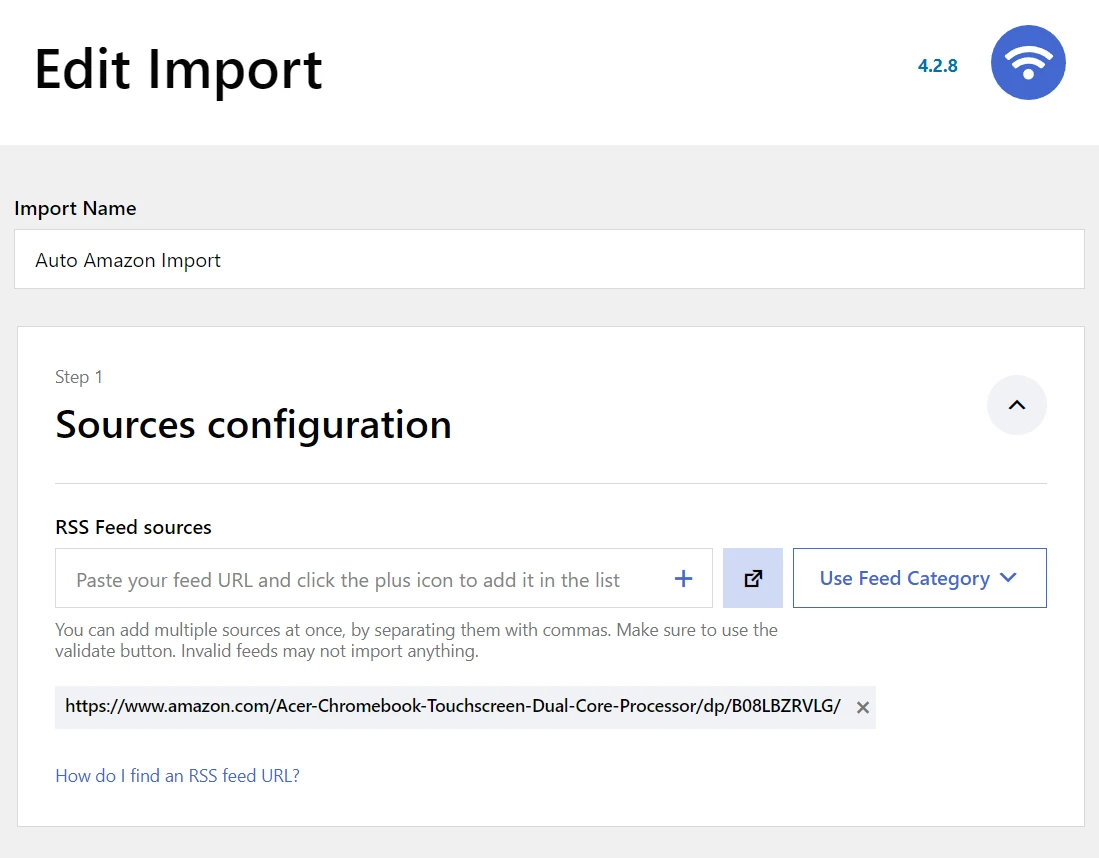
Daha sonra, öğeleri hariç tutmak için Filtre seçeneklerini kullanın ve öğeleri zaman aralığına veya anahtar kelimelere göre filtreleyin.
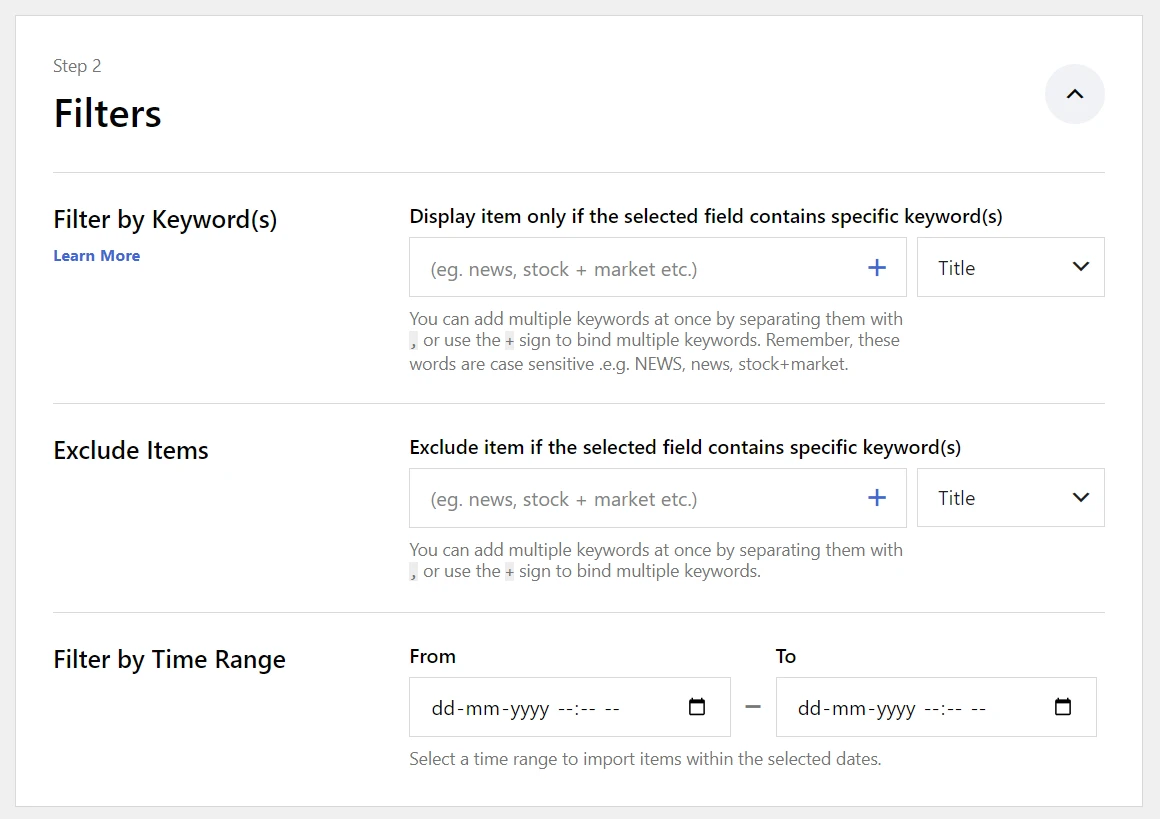
Harita İçeriği bölümünde, ürün bilgilerinin WooCommerce web sitenizde nerede ve nasıl saklanacağını belirteceksiniz.
İçeriği doğru şekilde eşleyin ve Gönderi Türünü Ürün olarak ve Gönderi Durumunu Taslak olarak ayarladığınızdan emin olun.
Ayrıca diğer şeylerin yanı sıra bir ürün yazarı ayarlamak, alıntılar ve özel alanlar (gerekiyorsa) eklemek için Gelişmiş Seçenekler'i de keşfedebilirsiniz.
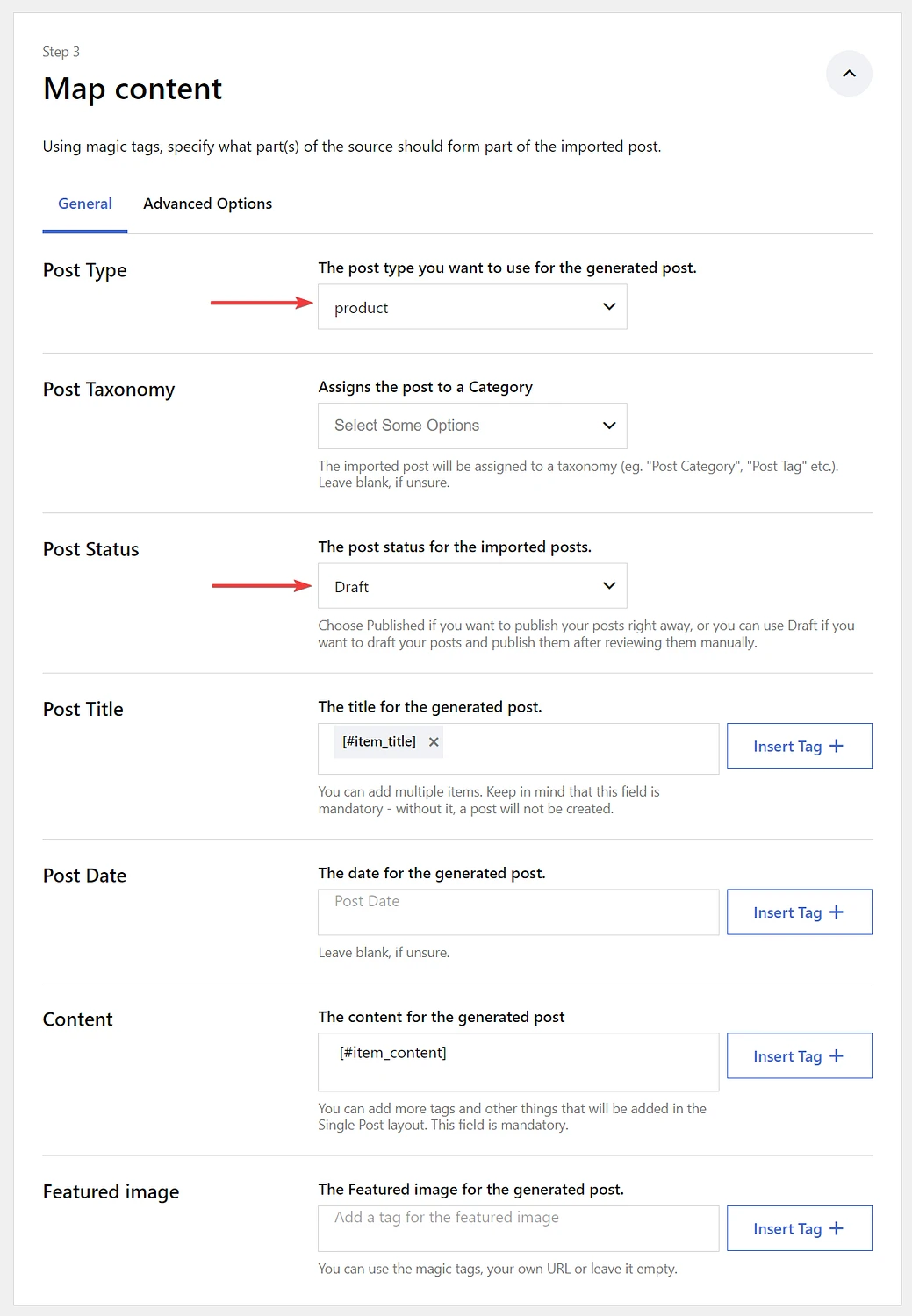
Son bölümde (yani Genel Feed Ayarları ), otomatik çevirileri, belirli bir süre sonra ürünlerin otomatik olarak kaldırılmasını ve yinelenen ürünlerin otomatik olarak kaldırılmasını ayarlayabilirsiniz. Eklenecek feed öğelerinin sayısını da belirtebilirsiniz.
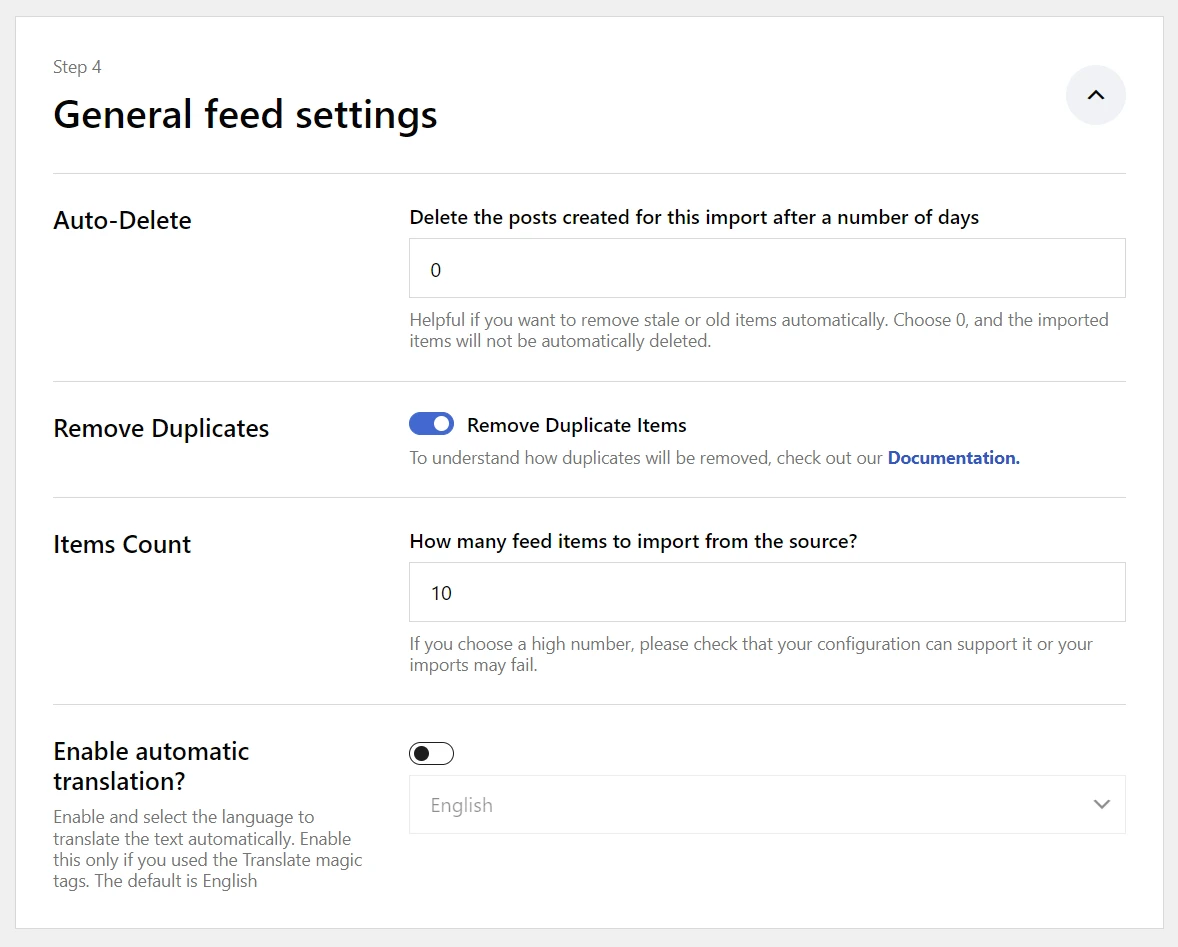
Hazır olduğunuzda, içe aktarma işlemini başlatmak için İçe Aktarmayı Başlat ve Etkinleştir düğmesine basın.
İçe aktarma tamamlandıktan sonra Ürün → Tüm Ürünler seçeneğine giderek içe aktarılan ürünü görüntüleyin.
İthal edilen ürünün demo sitemizde nasıl göründüğü:

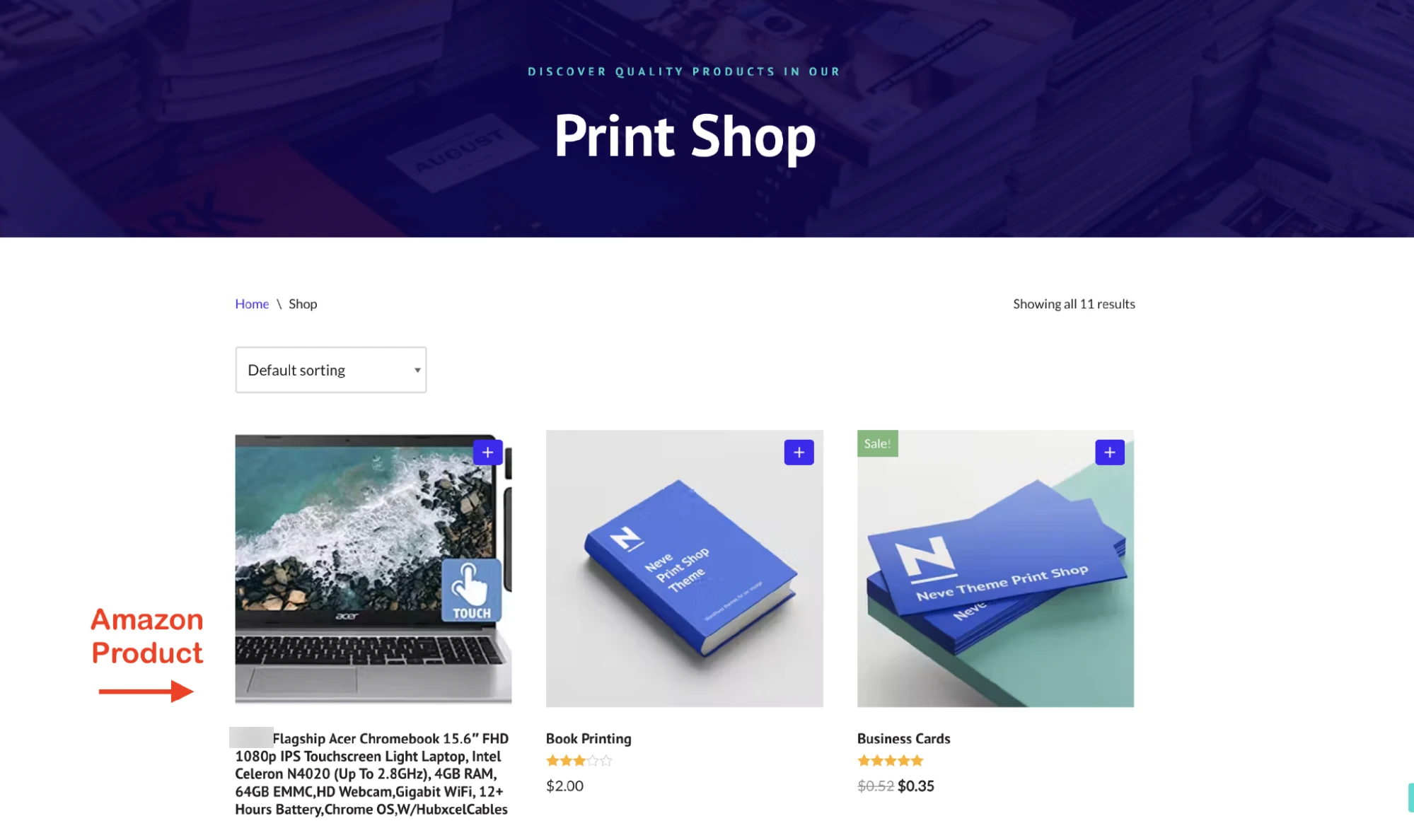
Ürünleri manuel olarak içe aktarmak için WooCommerce İçe Aktarma özelliği nasıl kullanılır?
Daha önce de söylediğimiz gibi, bu özel yöntem çok fazla manuel çalışma gerektirir ve en verimli yöntem değildir. Bir şeyler ters gittiğinde tüm süreci sıfırdan başlatmak zorunda kalabilirsiniz. Bu nedenle WooCommerce Import yöntemini yalnızca zaman ayırabilecek durumdaysanız kullanmanızı öneririz.
Ayrıca Amazon satış ortağıysanız ürün ayrıntılarının Amazon ile senkronize olduğundan emin olmanız gerekir. Bunu yapmazsanız Amazon Associates kullanım koşullarıyla başınız belaya girebilir.
Feedzy, ürün verilerini otomatik olarak güncel tutmak için Amazon Ürün Reklamcılığı API'sini kullandığından bu konuda endişelenmenize gerek yok.
Amazon ürünlerini mağazanıza aktarmak amacıyla WooCommerce İçe Aktarma özelliğini kullanmak için öncelikle mağazanıza yüklemek istediğiniz ürünlerin CSV dosyasını oluşturmanız gerekir. İşte yapılması gerekenler:
1. Bir CSV dosyası oluşturun ️
Bu örnek ürün CSV dosyasını GitHub'dan yerel bilgisayarınıza indirin .
Dosyayı Microsoft Excel kullanarak açın veya düzenlemek üzere Google E-Tablolar'a yükleyin.
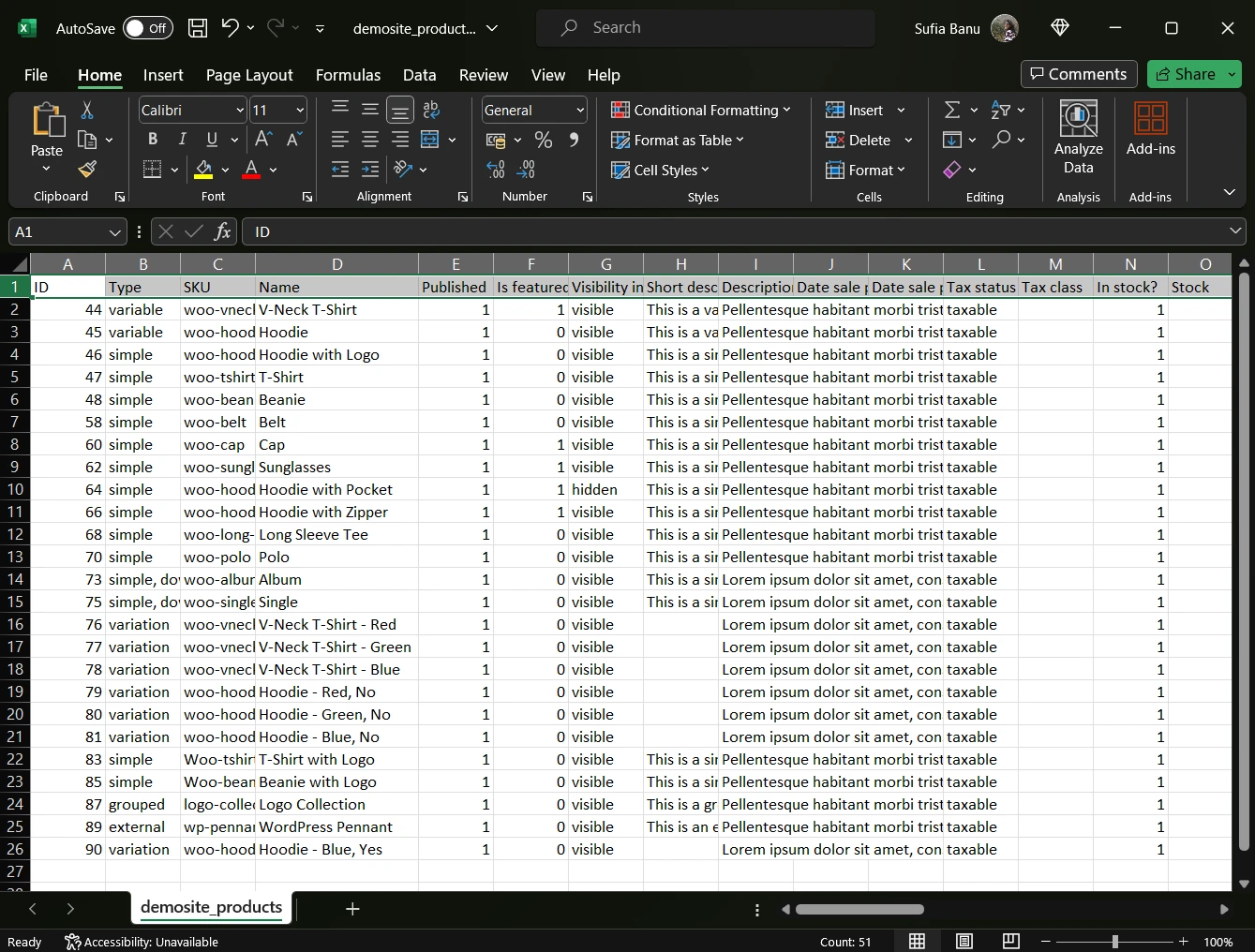
Daha sonra mevcut bilgileri WooCommerce mağazanıza yüklemek istediğiniz ürünlerin ayrıntılarıyla değiştirin .
Tüm sütunları doldurmanıza gerek yok, sadece ilgili olanı bir kez doldurun. Gerisini boş bırakın. Daha sonra WooCommerce mağazanızda ürün ayrıntılarını değiştirebilir veya yeni ayrıntılar ekleyebilirsiniz.
Ürün görselleri eklemeye gelince, bunları web sitenize yükleyin ve görsel bağlantısını CSV dosyasına ekleyin. Birden fazla resmi virgül kullanarak ayırın.
Dosyadan çıkmadan önce değişikliği Excel veya E-Tablolar'a kaydettiğinizden emin olun.
2. CSV dosyasını WooCommerce Import'u kullanarak yükleyin
CSV dosyasını yüklemek için WordPress kontrol panelinizi açın, Ürünler → Tüm Ürünler → İçe Aktar'a gidin ve ardından Dosya Seç seçeneğini kullanarak CSV dosyasını yükleyin .
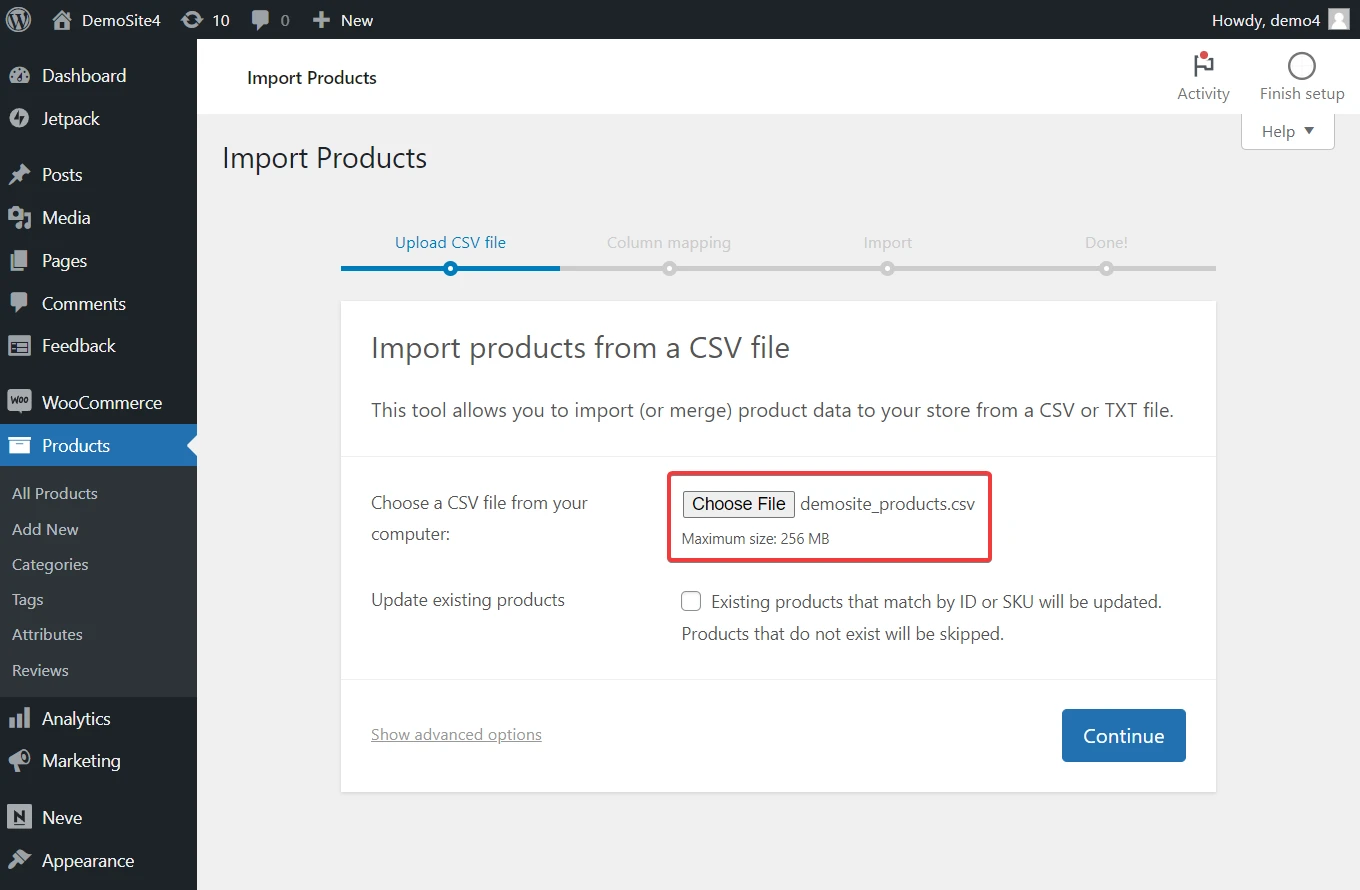
Dosyayı yükledikten sonra CSV dosyanızdaki ürün ayrıntılarını WooCommerce mağazanızın ürün alanlarıyla eşleştirmeniz istenecektir. Genellikle WooCommerce, CSV dosyasındaki ürün ayrıntılarını otomatik olarak algılar. Ancak bir şeyler yolunda gitmiyorsa bu adımda ayrıntıları doğru şekilde ayarlayabilirsiniz.
Eşleme adımının ardından İthalatçı çalışmaya başlayacak ve yüklenen ürün sayısına bağlı olarak sürecin tamamlanması biraz zaman alacaktır.
İçe aktarma tamamlandığında WooCommerce mağazanıza aktarılan Amazon ürünlerini görüntülemek için Ürünler → Tüm Ürünler'e gidin.
İşte bu kadar millet! Amazon ürünlerini WooCommerce'e bu şekilde aktarabilirsiniz.
Bugün ürünleri ithal etmeye başlayın
Amazon ürünlerini WooCommerce web sitenize aktarmak zaman alıcı ve sıkıcı bir iş gibi görünebilir, ancak doğru araçlar elinizin altında olduğunda süreç otomatikleştirilebilir.
WooCommerce, ürünleri mağazaya aktarmak için kutudan "İçe Aktar" adlı bir özellik sunsa da, bir dosya hazırlamayı ve ardından ürünleri manuel olarak yüklemeyi gerektirir. Bu son derece hantaldır ve çok fazla çalışma gerektirir.
Mağazanıza ürün eklemenin daha verimli ve güvenli bir yolu Feedzy RSS Feeds Pro ve Amazon API'yi kullanmaktır. Eklentiyi kullanmak için şunları yapmanız gerekir:
- Ücretsiz ve profesyonel eklentileri mağazanıza yükleyin
- Amazon erişimi ve gizli anahtarlar oluşturun
- Feedzy Pro'ya Amazon erişimini ve gizli anahtarlarını ekleyin
- Feedzy Pro'yu kullanarak Amazon ürünlerini içe aktarın
Feedzy RSS Feeds Pro eklentisini edinin ve WooCommerce mağazanızı bugün otomatikleştirin!
Amazon ürünlerini WooCommerce'e nasıl aktaracağınızla ilgili sorularınız varsa aşağıya bir yorum bırakın .
